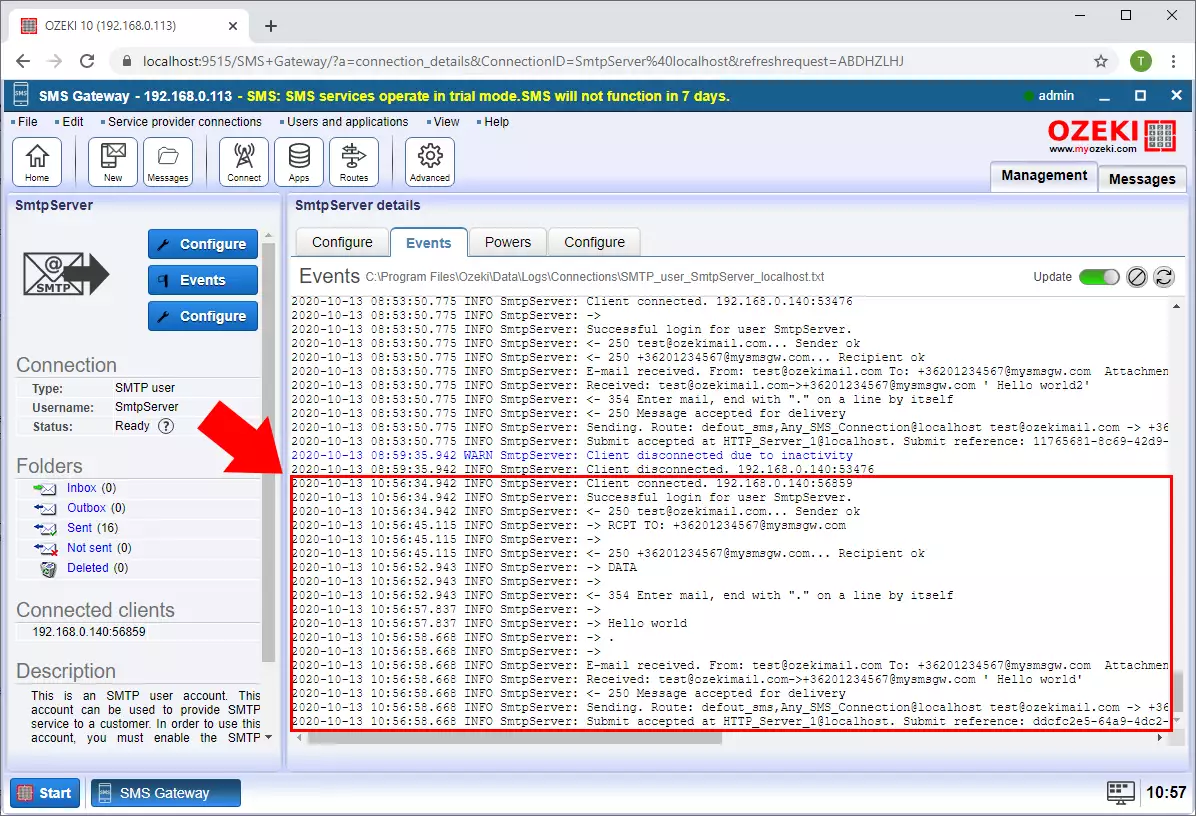Jak otestovat SMTP na SMS pomocí telnetu
Naučte se, jak otestovat SMTP na SMS pomocí Telnetu. Tento podrobný průvodce vás provede procesem povolení SMTP služby v Ozeki SMS Gateway, stažením PuTTY, připojením k SMTP portu Ozeki SMS Gateway, odesláním e-mailu pomocí Telnetu a kontrolou SMTP logu Ozeki SMS Gateway.
1.) Povolte SMTP službu v pokročilém menu Ozeki SMS Gateway
Nejprve otevřete aplikaci SMS Gateway a na panelu nástrojů klikněte na ikonu pokročilých možností. Zde, jak je vidět na Obrázku 1, stačí kliknout na tlačítko Vytvořit novou službu. Dále je třeba vybrat možnost E-mail ze seznamu dostupných typů služeb. Po výběru možnosti E-mail, jak ukazuje Obrázek 1, je třeba kliknout na typ služby SMTP.
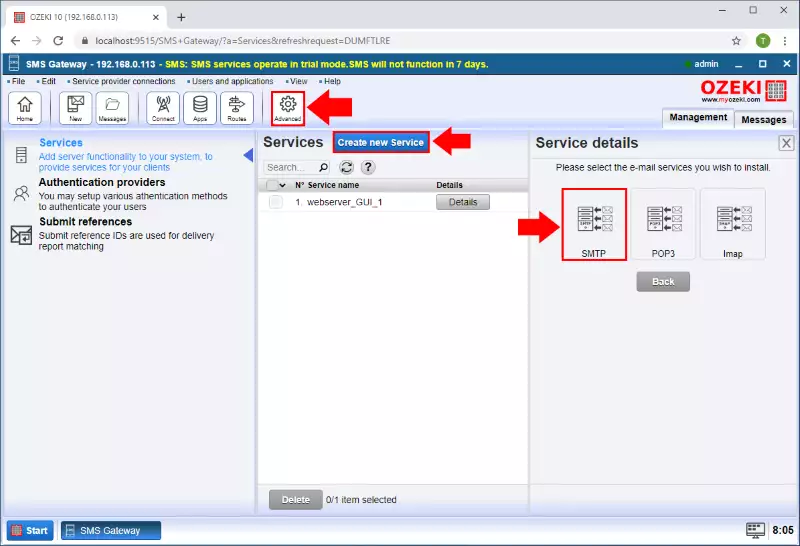
Dále v konfiguračním menu je třeba zadat název služby. Tento název bude používat SMS Gateway k identifikaci připojení. Další věc, kterou zde musíte udělat, je určit číslo portu pro SMTP službu (Obrázek 2). Výchozí hodnota je 25 a můžete ji ponechat.
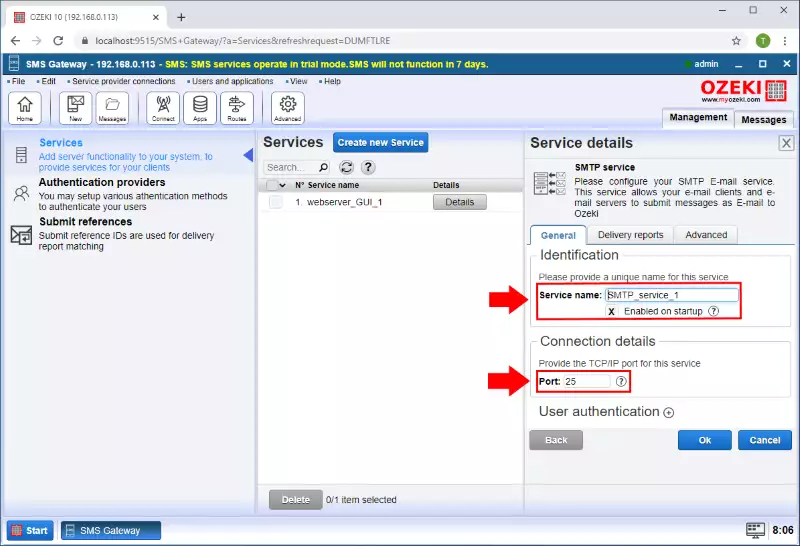
2.) Stáhněte si PuTTY
PuTTY je bezplatný emulátor terminálu, sériová konzole a aplikace Telnet. Podporuje několik síťových protokolů, včetně SCP, SSH, Telnet, rlogin a raw socket připojení. V tomto příkladu použijeme tento software pro připojení k SMTP portu Ozeki SMS Gateway pomocí Telnetu. Můžete si jej stáhnout z putty.org (Obrázek 3).
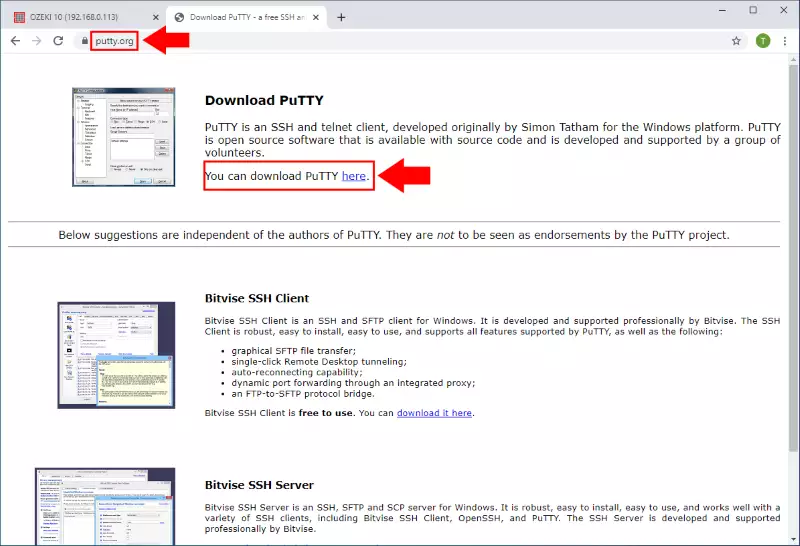
Po stažení instalačního programu nainstalujte software pomocí průvodce instalací (Obrázek 4).
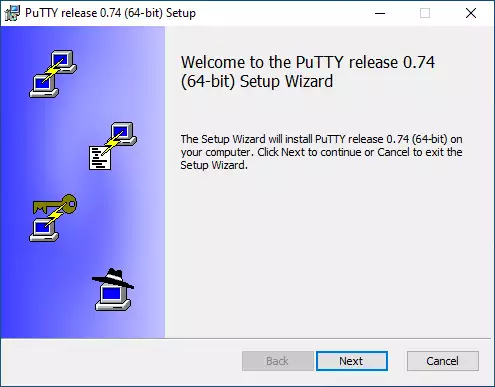
3.) Připojte se k portu 25 počítače s Ozeki SMS Gateway pomocí Telnetu
Dále otevřete PuTTY a připojte se k SMTP službě Ozeki SMS Gateway. V nabídce Session zvolte IP adresu a port SMTP služby Ozeki SMS Gateway (Obrázek 5). Typ připojení bude Telnet. Nakonec klikněte na tlačítko Open.
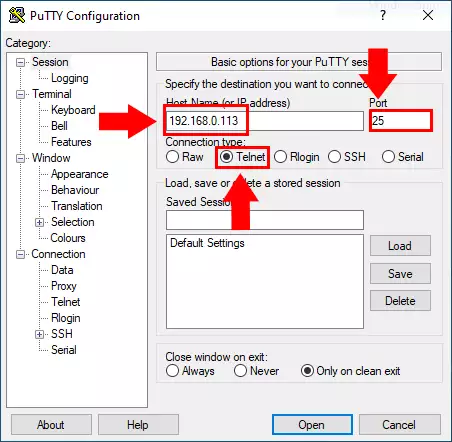
4.) Odešlete e-mail pomocí Telnetu
V nové konzoli můžete vidět, že připojení k SMTP službě Ozeki SMS Gateway je navázáno, jak ukazuje Obrázek 6.
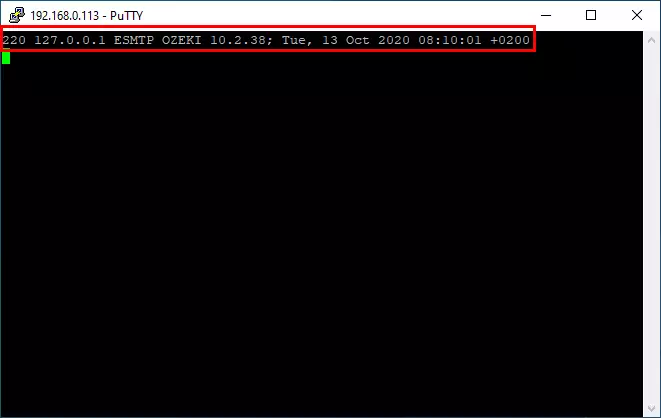
Nakonec můžete odeslat e-mail pomocí Telnetu zadáním následujících příkazů, jak je vidět na Obrázku 7. Pokud použijete +36201234567@mysmsgw.com jako e-mailovou adresu příjemce, SMS bude odeslána na +36201234567.
EHLO MAIL FROM: test@ozekimail.com RCPT TO: +36201234567@mysmsgw.com DATA Hello world .
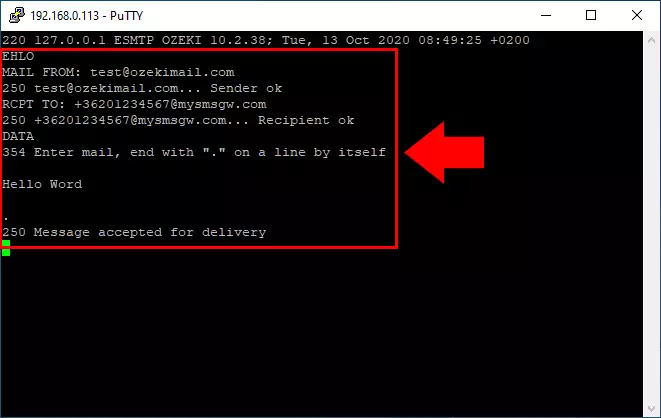
5.) SMTP log Ozeki SMS Gateway
Pro kontrolu logů SMTP serveru Ozeki SMS Gateway je prvním krokem otevření připojení SMTP serveru na pravé straně konzole správce SMS Gateway, jak je vidět na Obrázku 8.
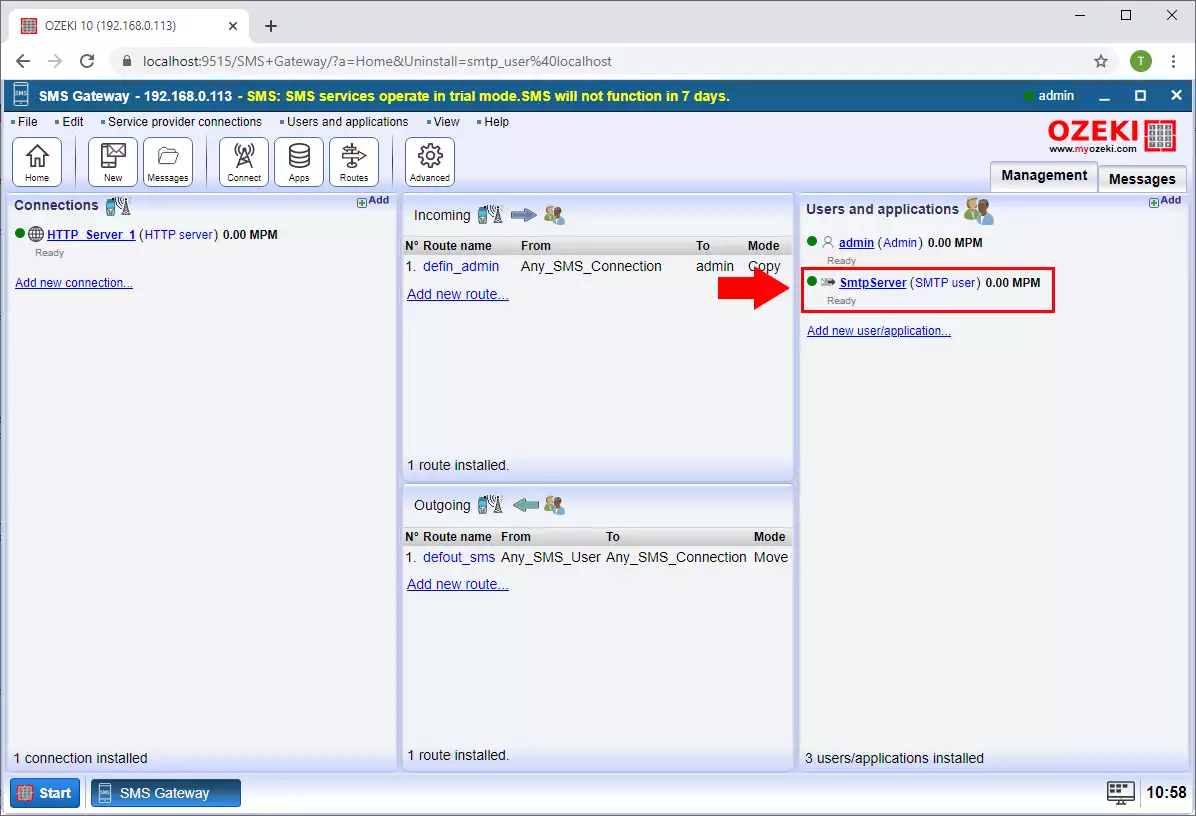
Nyní v sekci Log level na kartě Advanced uživatele povolte zaškrtávací políčka 'Log communication events' a 'Log messaging events', pokud chcete přidat informace o rozhodnutích směrování, událostech doručení zpráv a SMTP komunikaci (Obrázek 9).
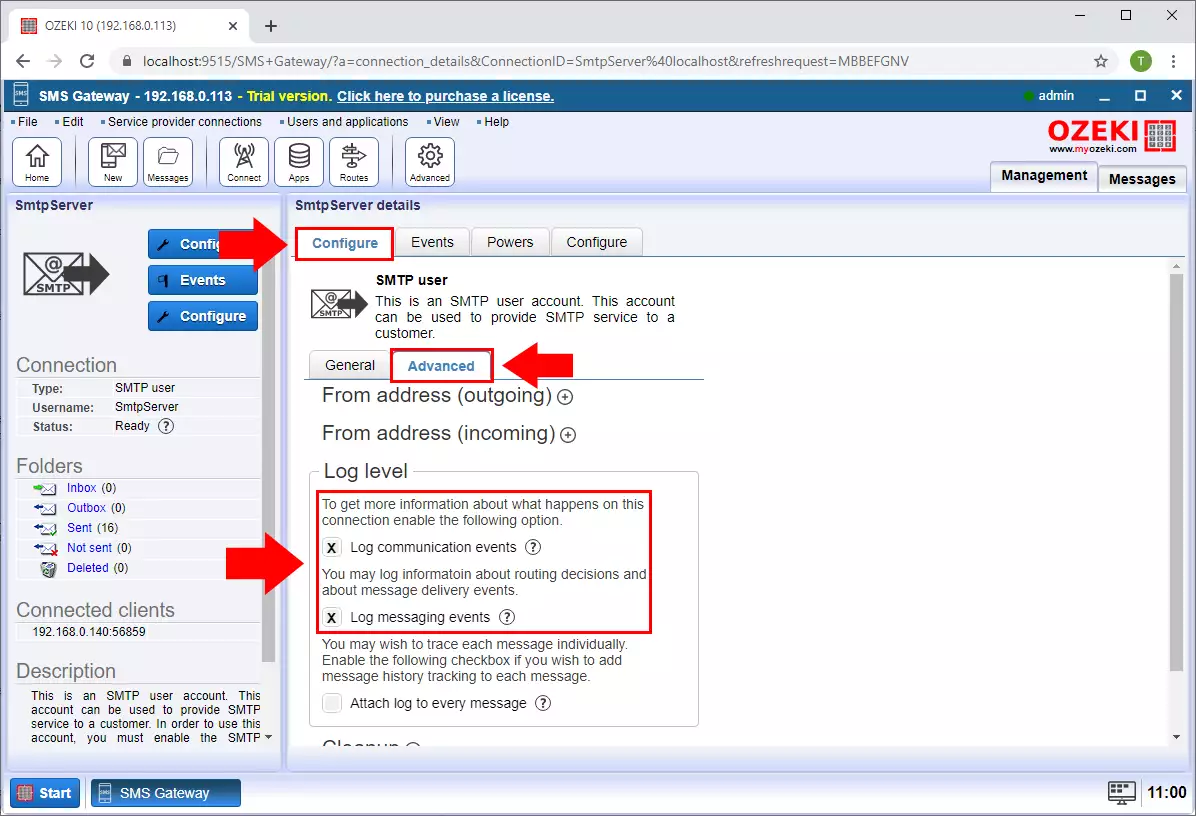
Jakmile povolíte možnosti 'Log communication events' a 'Log messaging events', uvidíte informace o rozhodnutích směrování, o událostech doručení zpráv a uvidíte SMTP komunikaci v nabídce Events, když obdržíte SMS (Obrázek 10).